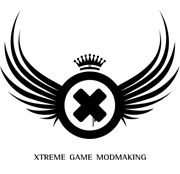Материал подготовлен ТТМФ.
Пополняется и уточняется.
Если вы увидели неточность в FAQ или у вас есть вопрос, который здесь ещё не освещён, обязательно напишите об этом в теме.
» Читать FAQ »
Импорт моделей- В: Как импортировать модель, чтобы сразу увидеть её в редакоторе?
О:- Сохраните карту.
- Импортируйте модель и текстуры. Пути можно посмотреть через mdlvis (редактор текстур), War3ME (менеджер текстур) или в Readme-файле к модели (если вы скачали из базы XGM).
- Пропишите все пути.
- Сохраните карту.
- Поставьте нужному юниту/декорации импоритрованную модель и радуйтесь!
(В случае замены уже существующей модели это будет работать только если модель за время проведения указанных манипуляций на экране редактора не появлялась.)
Не разобрался? Читай более подробное описание импорта моделей (с картинками).
- В: У меня вместо модели показывается зеленый куб, что делать?
О:- Попробуйте перезапустить редактор, часто помогает.
- Проверьте все пути текстур.
- Уберите в путях к модели и текстурам строчку "war3imported/" (часто помогает при импорте WoW-моделей).
- В: При импорте модели редактор/игра вылетает. Как это исправить?
О: Проблема скорее всего в самой модели. Обратитесь к разработчику, или в тему "Не работает модель? Вам сюда!".
- В: Я сделал/скачал Main Screen для Warcraft III, но когда я его ставлю на фон кампании, ничего не показывает... В чем проблема?
О: Этому могут быть три причины.
0) Во-первых, следует проверить наличие в игре всех текстур, требуемых для модели. Если какой-то текстуры нет, игра не сможет отобразить модель.
1) В этом может быть виновато отсутствие камеры в модели. Для того, чтобы её создать, нужно зайти в War3ME, в окне просмотра выбрать нужный ракурс, создать в меню Camera Manager новый объект камеры опцией Create from Current View.
2) Если камера есть, то может быть виновато отсутствие источников света. В отличие от обычной модельки, Main Screen должен включать в себя и источники света, так как в меню, в отличие от игровой карты, отсутствует глобальное освещение. Для исправления недоразумения опять-таки заходим в War3ME, через редактор узлов (Node Manager) создаем источники света (тип объекта Light), настраиваем цвета и расставляем. Подробнее о свете.
Если лень со всем этим возиться, обратитесь к автору модели или выложите её в теме "Не работает модель? Вам сюда!"
- В: Не получается импортировать модель дерева, либо просто тень, либо зелёный куб. Как исправить?
О: Согласно стандартам движка WC3 у дерева должны быть три модели — активная модель, пассивная и пассивная мёртвая. Первая без суффиксов и со всеми анимациями, вторая с суффиксом S в названии (например, LordaeronSummerTree01S.mdx) и только с анимой Stand, третья с D (LordaeronSummerTree01D.mdx) и только с анимой Stand, изображающей разрушенное дерево. Скорее всего проблема в том, что у дерева есть только активная модель, а пассивных нет. Поэтому надо их сделать и правильно импортировать.
Если есть вариации моделей, то нумерацию надо начинать с 0, а в качестве основной модели надо в редакторе объектов указать любую импортированную, а номер удалить. И не забыть указать в поле «количество вариация» ваше число вариаций.
Конвертация моделей- В: Как конвертировать модель из World of Warcraft?
О: В базе есть статьи об этом: Как вставить в War модель из WoW и Экспорт моделей зданий *.WMO из WoW.
- В: Из каких ещё игр можно перенести модель в Warcraft III?
О: В принципе вообще из любой игры.
Отдельно рассмотрены способы конвертации из данных игр:
Создание моделей- В: В каких программах можно создавать модели?
О:
- В: Как дать одному юниту оружие от другого?
О:- Открываете модель юнита с нужным оружием.
- С помощью инструмента "Выделение" выделяете оружие, нажимаете "Копировать" (Ctrl+C)
- В том же окне открываете исходный юнит, выбираете одну (только одну) вершину на его оружии (или, если оружия нет, просто на руке), нажимаете в меню Правка пункт Специальная вставка.
- Удаляете старое оружие с помощью интрумента "Выделение".
- Перетаскиваете новое оружие на место старого инструментом "Двигать".
- В: Как изменить размер модели?
О:
Первый способ: выделите в mdlvis в редакторе вершин всю геометрию модели. Увеличьте ее инструментом "Масштаб", и редакторе анимаций на вкладке "Кости" передвиньте все кости (обычно с пометкой Bone) как можно ближе к тем вершинам, к которым они привязаны (подсвечиваются серым или черным при выделении костей).
Второй способ: Создайте в mdlvis в редакторе анимаций глобальную анимацию (кнопка "Глобальная), и в ней измените размер материнской кости (обычно Bone_Root), не забыв переместить её так, чтобы модель не проваливалась под землю.
- В: Как сделать геройское свечение модели?
О: Открываем любую стандартную модель героя. Находим там поверхность с геройским свечение, выделяем его, копируем, и в этом же окне открываем вашу модель. Далее опцией Правка\Специальная вставка вставляем свечение, подгоняем на нужное место. Затем открываем Редактор анимаций - вкладку "Скелет", там выделяем свечение и отделяем его от всех костей.
- В: Как убрать геройское свечение у модели?
О: Нужно найти через mdlvis в редакторе вершин поверхность (список справа) с ним (выглядит как несколько квадратов, висящих над землей) и просто удалить её.
- В: Что надо сделать чтобы модель слушалась триггер Анимация - Lock Body-Part Facing?
О: Триггер использует кости "Bone_Chest" (для направления торса) и "Bone_Head" (для направления головы). Если кости названы так, то триггер будет работать нормально.
- В: Как сделать модель полупрозрачной (как призрак Кел-Тузеда)?
О: War3ModelEditor -> Material Manager (Редактор материалов) -> Нужный слой -> Filter Mode (Режим смешивания) Additive и убираем галочку "Двусторонний".
- В: Когда создаешь модель с нуля (или почти с нуля), то в игре на нее нельзя навести прицел, как будто юнита там вообще нет! Как это исправить?
О:
а) Возможно, проблема в отсутствии Collision Shape. Откройте модель в War3ME, проверьте в Node Manager'e наличие объектов типа Collision Shape. Если их нет, используйте функцию "Create Collision Shape" и пропишите параметры созданного объекта такие же, как у какой-нибудь другой модели похожих габаритов.
б) Если это не помогает или Collision Shape есть и так, можно попробовать рассчитать границы для всех анимаций. Для этого в Warcraft 3 Model Editor используйте функцию Calculate Extents (рассчитать границы) в меню Edit (Правка).
- В: Модель в игре или в редакторе исчезает, когда находится близко к краю экрана, но ещё не за ним. Что делать?
О: Применить в War3ModelEditor'е функцию Calculate Extents (рассчитать границы) в меню Edit (Правка).
- В: Как добавить модели звук\следы\брызги крови?
О: В War3ModelEditor заходим в "Окна - Редактор узлов" жмём на основной кости пкм и выбираем "Создать событийный объект". В появившемся окне выбираем тип объекта, а в поле событие - кадр анимации, когда оно должно произойти (можно посмотреть через MdlVis).
- В: Как убрать у модели звук\следы\брызги крови?
О: Открываем модель в War3ModelEditor заходим в "Окна - Редактор узлов", ищем событийные объекты (иконка фотоаппарата) и удаляем их (предварительно посмотрите что это за объект, чтобы не удалить лишнего).
- В: Если у модели несколько поверхностей, как объединить их в одну?
О: Единственный способ - в MdlVis копировать все точки из одной поверхности в другую. Правда при этом могут возникнуть проблемы с привязкой к скелету, так что скопированные вершины лучше пересвязать заново в редакторе скелета.
- В: Создал в Mdlvis'e точку крепления, но она не работает. Что делать?
О: У многих объектов для нормальной работы модели должны быть определенные имена. Список рекомендуемых названий можно посмотреть здесь.
- В: Как сделать, чтобы источник частиц пускал их не вверх или вниз, а в бок?
О: Прикрепите его к кости, а саму кость поверните в глобальной анимации (или просто в нужной анимации) туда, куда вам надо.
- В: Некоторые части модели в игре отображаются слишком тёмными. Что делать?
О: Модель использует двусторонний материал и вы неправильно установили нормали. Исправлять это просто, но муторно: сделайте нужный материал односторонним в War3ME и через MdlVis обратите нормали (кнопка «-1») на всех треугольниках, которые стали прозрачны. Чтобы предотвратить эту ошибку, геометрию лучше создавать с односторонними материалами, тогда треугольники с неправильными нормалями будут изначально прозрачными.
Работа с текстурами- В: У меня не открывается редактор текстур, что делать?
О: Чтобы открыть Редактор текстур (F2), необходимо выделить хотя бы одну вершину на модели.
- В: Как добавить модели текстуру?
О: Откройте модель в War3ME, зайдите в редактор текстур, откройте Texture Manager и добавьте к модели текстуру командой Import (если текстура стандартная, это можно сделать через MPQ Manager командой Use as texture). Затем в Material Manager'e создайте новый материал, в нем добавьте новый слой и назначьте слою в Texture ID импортированную текстуру. Потом откройте Geoset Manager и присоедините материал к нужной поверхности.
- В: Как добавить тимколор (цвет команды) на текстуру?
О: В базе есть такая и такая статья об этом.
- В: Как убрать тимколор у модели?
О: Нужно через War3ME открыть модель, в Material Manager'e найти материал с тимколором (для этого достаточно кликнуть по тимколору с зажатым Ctrl'ом - он сам выделится) и в материале удалить верхний слой с Replaceable ID 1, а в нижнем слое поставить режим фильтрации None.
- В: Текстура модели не отображается в редакторе (модель или часть модели полностью черная, полностью прозрачная или полностью покрыта цветом команды). Что делать?
О: Проблема в слишком высоком качестве сжатия *.blp. Конвертируйте текстуру модели в *.tga (это можно сделать через Warcraft 3 Viewer) и пережмите её заново в *.blp с качеством не более 75% (Viewer и с этим прекрасно справляется =).
- В: Возможно ли использовать несколько вариантов текстур на одной модели?
О: Да, возможно. В базе есть статья об этом.
- В: Что такое альфа-канал, зачем он нужен и как его сделать?
О: Альфа-канал - это особый дополнительный слой изображения, используется для создания прозрачностей (в WC3 ещё и для цвета команды).
Создать альфа-канал можно в Adobe Photoshop или другом продвинутом редакторе изображений. Для этого заходим в "Windows\Channels" ("Окна\Каналы"), и если его там нет, создаём новый. На полученном слое участки, которые должны быть прозрачны на основном изображении закрашиваем чёрным (00), белые (ff) участки будут видимы, при установленном режиме фильтрации "blend" в War3ME можно регулировать уровень прозрачности - по градации от белого(ff) до черного(00), то есть от полной видимости до полной прозрачности соответственно.
В базе есть статья об этом.
- В: В War3ME делаю анимационную текстуру, прикрепляю к материалу. Сохраняю - она открепляется. Что делать?
О: Привязать анимацию к материалу через блокнот. Нужно сохранить модель в *.mdl, открыть в блокноте, и в нужном материале дописать на новой строке: "TVertexAnimId 0," (без кавычек). Если текстурных анимаций несколько, ID может быть больше.
Анимация- В: Как создать/настроить источники частиц (дым, огонь, искры и т.п.)?
О: В базе есть статья об этом.
- В: Как правильно называть анимации?
О: В Warcraft III у объектов бывают следующие анимации:
Stand - проигрывается, когда объект стоит на месте и неактивен. Должна быть у любых объектов, даже у декораций.
Birth - анимация появления объекта. Нужна разрушаемым декорациям, спецэффектам, зданиям и вызываемым юнитам.
Death - анимация уничтожения объекта. Нужна всем объектам, кроме статичных декораций.
Decay - анимация разложения. Используется только зданиями и юнитами.
Stand Hit - анимация получения урона. Используется только юнитами и деревьями. Для юнитов необязательна.
Walk - анимация движения. Используется только юнитами.
Walk Fast - анимация бега. Используется только юнитами. Необязательна.
Attack - анимация атаки. Используется юнитами и некоторыми зданиями.
Spell - анимация прочтения заклинания. Используется юнитами. Может иметь различные суффиксы (напр. Spell Slam или Spell Throw), которые задействуются в зависимости от типа заклинания.
Stand Work - анимация работы. Используется зданиями, в которых что-либо производится, а также юнитами-рабочими.
Dissipate - анимация вознесения. Используется только героями.
Также у моделей юнитов и разрушаемых декораций может быть несколько комплектов анимаций, которые выделяются разными суффиксами (напр. Stand Alternate, Walk Alternate и т.д.). Эти комплекты активируются при указании суффикса в поле "Графика - Нужная анимация" в редакторе объектов или триггером "Анимация - Add Unit Animation Tag".
- В: Можно ли дать одному юниту анимации другого юнита?
О: Можно. Лёгкий способ это сделать - через программу AnimTransfer (он есть в Наборе утилит для редактирования MDL). Однако во-первых он глючный и не факт что запустится, и во-вторых он работает только если у моделей одинаковый скелет (например с модели футмана на модель крестьянина он может перекинуть анимации, а на модель, скажем, волшебницы - нет). Также есть аналогичная утилита, разработанная пользователем XGM, но и её работоспособность не гарантирована.
Более сложный способ - "пересадка мяса". Её описал Wolverine в своей статье.
- В: А как создать полностью свои анимации?
О: Это очень непросто, но далеко не невозможно. В базе есть следующие статьи на эту тему: MDLVis Tutorial, Лягушка-Царевна, Анимации от "А" до "Я".
- В: Как сделать, чтобы часть модели всегда была повернута к камере (как набалдашник посоха целителя)?
О: В редакторе скелета создайте кость, поставьте ей в свойствах (правая панель) галочку в строке "Синфазность", поместите ее в центр нужной вам части модели и привяжите к этой кости нужные вершины.
- В: Как сделать модель в определенных кадрах невидимой?
О: Сначала нужно вынести в отдельные поверхности те части модели, которые должны быть невидимы. Это делается в mdlvis в редакторе вершин кнопкой "Вынести в отдельную поверхность" (зелёный кружок). Потом:- Открываем вкладку "Редактор анимаций".
- Выбираем анимацию, при которой должны изчезать части модели.
- Выбираем поверхности с этими частями модели.
- Находим надпись "Видимость:", жмём под ней кнопку "Создать", убираем появившуюся галочку.
По такому же принципу, если при дальнейшем части опять должны появляться в этой анимации, выбираем кадр и там уже ставим галочку.
Однако часто с анимациями поверхностей удобнее работать в War3 Model Editor. В базе есть статья об этом.
- В: Как сделать, чтоб башня поворачивалась к атакуемому объекту (как орудийная башня Альянса, например)?
О: Привязать то, что должно поворачиваться, к кости bone_turret.
Примечание: У подвижных моделей bone_turret не работает.
- В: Как скопировать анимацию, чтобы в модели их стало две, но на разных промежутках кадров?
О: Через mdlvis 1.39 в редакторе анимок выделить всю анимацию, копировать (Ctrl+C), создать новую такой же длины и вставить (Ctrl+V).
- В: Почему у меня в анимациях часть модели время от времени искажается, становится плоской и выворачивается наизнанку?
О: Скорее всего причина в том, что она присоединена к двум независимым друг от друга костям. Этого делать нельзя.
- В: При заходе в редактор анимаций выдаётся ошибка «Модель повреждена. Обратитесь к разработчику.» Что делать?
О: На самом деле ничего смертельного. Просто в результате каких-то ваших действий (копирование вершин из поверхности в поверхность, или из одной модели в другую без спец. вставки) часть точек оказалась не привязанной ни к каким костям. Mdlvis этого очень боится и бежит жаловаться Алексею. Игнорируйте его жалобы, найдите эти точки и просто привяжите их к любой кости. Ошибка пропадёт.
- В: Не раз видел, что какие-то движения части модели повторяются во всех анимациях. Вопрос — как?
О: Для этого нужно создать глобальную анимацию в mdlvis и проанимировать там нужные кости. Но после этого этим костям уже невозможно будет задать отдельные движения для разных анимок, они всегда будут проигрывать глобальную.
|